Визуальный редактор страниц сайта¶
Иногда возникает необходимость изменять большое количество текстовых данных на странице. Если каждый блок данных представить, как отдельный атрибут, то это может перегрузить интерфейс управления содержимым страницы и сделает правку страницы неудобной. Также, для многих пользователей, является более удобным визуальный способ редактирования контента страницы, когда правки вносятся прямо в контексте отображаемой в браузере страницы.
В ηCMS есть возможность легко создавать визуально редактируемые блоки, для этого в разметку нужно добавить HTML блок (например, <div>) с атрибутом ncms-block, значением которого является уникальный идентификатор блока в контексте страницы.
<div ncms-block="block name">
Содержание блока по умолчанию.
</div>
После этого, открыв страницу предпросмотра, редактор сможет редактировать в блоке стилизованный HTML текст с помощью простого редактора Medium Editor.
Пример использования¶
Создадим страницу с именем VisualEditor, выберем для нее шаблон с возможностью явно задать разметку в интерфейсе редактирования контента (в странице должен присутствовать атрибут с типом core) и сделаем следующую разметку:
<html>
<head>
<title>${asm('title')}</title>
</head>
<body style="width:50%;padding:2em;">
<div ncms-block="main" style="background-color:#EEEEEE;min-height:2em;">
This is a first content block
</div>
<footer>
<div ncms-block="footer">
Default footer text
</div>
</footer>
</body>
</html>
Здесь присутствуют два визуальных блока: с идентификаторами main и footer, соответственно. При этом main блок выделен серым цветом для наглядности.
Открыв предпросмотр страницы мы получим:
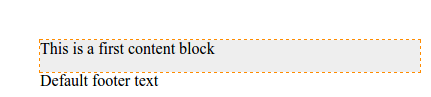
При наведении указателя мыши, визуальный блок будет выделен рамкой. Кликнув указателем в блок, мы перейдем в режим редактирования блока, в котором можно менять контент и стилизовать текст:
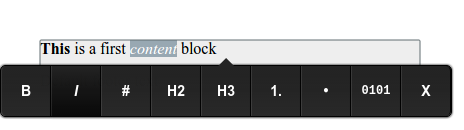
В результате получаем возможность простого и интуитивного редактирования блоков страниц ηCMS прямо в интерфейсе предпросмотра:
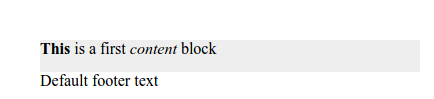
Страница после внесенных изменений